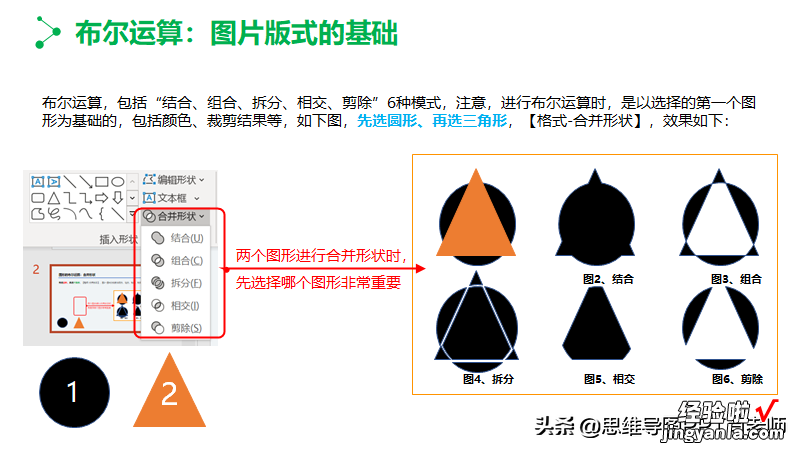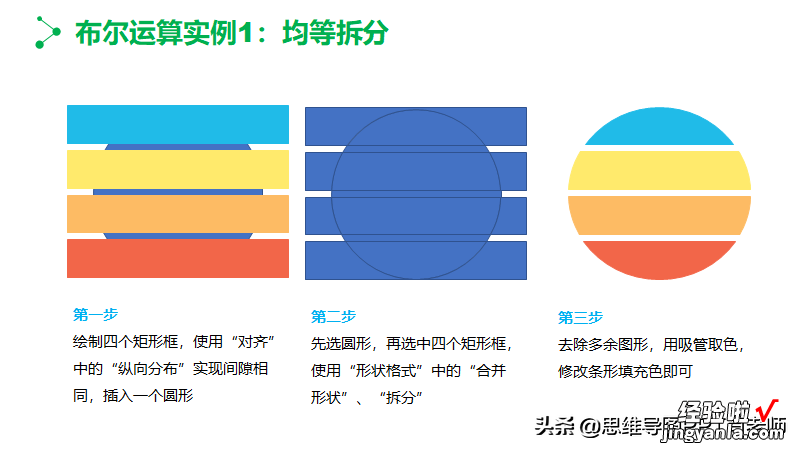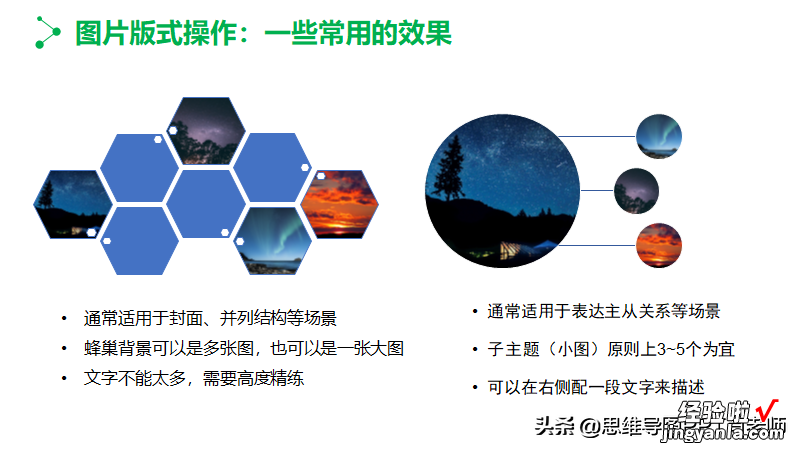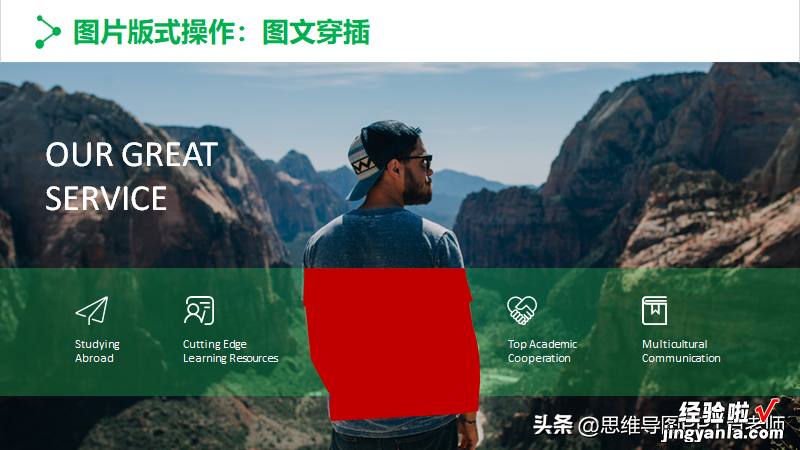核心观点:经常做材料的人都知道,PPT有一个神奇的功能叫SmartArt , 又智能又有艺术感的意思,可以将一段文字,一键转换成流程图、树形图、矩阵图、金字塔图等表达形式,让内容不再枯燥乏味,而针对多张图片,PPT提供了另一个神奇的功能叫图片版式,其本质也是基于SmartArt的图形组合 , 将图片的价值发挥到极致 。
那么如何运用图片版式呢?
授人以鱼,介绍方法之前,我们先简单了解下图片版式的原理 , 图片版式的底层逻辑是布尔运算,包括结合、组合、拆分、相交、剪除共六种模式,在PPT中,选择多个图形对象后,依次形状格式、合并形状,然后选择拆分还是组合等模式即可,如附图所示 。
分享两个布尔运算的实例 。
实例1、均等拆分,将一个圆形均等拆分为多个分层 , 详见附图 。
实例2、组合拆分,将一个圆形均等拆分为一个矩阵 。
下面分享几个图片版式的使用技巧 。
技巧1、图片一键美化
选中图片后 , 在图片格式中选择图片版式即可,简单粗暴但效果杠杠滴 。
蜂巢效果:通常适用于封面、并列结构等场景 , 蜂巢背景可以是多张图,也可以是一张大图 。注意 , 文字不能太多,需要高度精练 。
主从效果:通常适用于表达主从关系等场景 , 子主题(小图)原则上3~5个为宜,优势:可以在右侧配一段文字来描述 , 以便详细描述图片中无法说明的内容 。
节节高效果,通常适用于表达流程、时间线等场景,可以在右侧用一段长文字进行描述关键步骤或时间节点 。
技巧2、图文穿插
先看效果,重点在于将人物与背景用一个蒙版隔开,同时在蒙版上凸显要展示的内容 。
制作方法也很简单 , 在母版视图中,设置图片为幻灯片背景,然后在幻灯片中,插入任意多边形,先勾勒出人物与蒙版之间重合的部分,最后点该多边形,在形状填充中选择“幻灯片背景填充” , 搞定 。
技巧3、笔刷风格
【核心观点经常做材料的人都知道,PPT有一个神奇的功能叫SmartArt】笔刷风格和技巧1的工作思路一模一样,差别在于要先找到合适的笔刷素材(文人泼墨效果的图片且背景透明) , 然后在在笔刷素材的形状格式填充项中,选择图片填充即可,如附图所示 。
今天就分享到这里,更多分享,更多收获,职场技能,掰开揉碎、说给您听 , 共同职场精进 。